При создании Web-страниц в Word используются те же средства форматирования текста, что и для документов Word.
Например, можно присвоить тексту полужирное начертание с помощью кнопки полужирный и т.д. При создании страницы требуется только отформатировать текст надлежащим образом, т.к. исходный код Web-страницы обрабатывается в неявном виде.
Тип шрифта также может быть изменен, однако нужно учитывать, что другие пользователи Web-страниц могут не иметь таких шрифтов. По этой причине в некоторых программах просмотра текст будет изображаться только шрифтами, используемыми по умолчанию.
Создание маркированных и нумерованных списков
Так же как и в стандартных документах Word, в Web-страницах можно создавать маркированные и нумерованные списки. Для изменения графического маркера можно воспользоваться командой Формат, Список.
Чтобы создать маркированный список:
1. Выделить абзац, который должен быть отформатирован как маркированный список.
2. Выбрать команду Формат, Список.
3. В появившемся диалоговом окне Список раскрыть вкладку Маркированный.
4. Выделить тип маркера и нажать кнопку ОК. или нажать кнопку Изменить для просмотра всего списка возможных графических маркеров. Выбрать подходящее изображение и нажать кнопку ОК, чтобы вернуться в документ.
Можно также воспользоваться кнопкой Маркированный список панели инструментов Форматирование.
Чтобы создать на Web-странице нумерованный список или изменить его формат:
1. Выделить абзацы, которые должны быть отформатированы как нумерованный список.
2. Выбрать команду Формат, Список.
3. В появившемся диалоговом окне Список раскрыть вкладку Нумерованный.
4. Выделить требуемый тип нумерации и нажать кнопку ОК.
Можно также воспользоваться кнопкой Нумерованный список панели инструментов Форматирование.
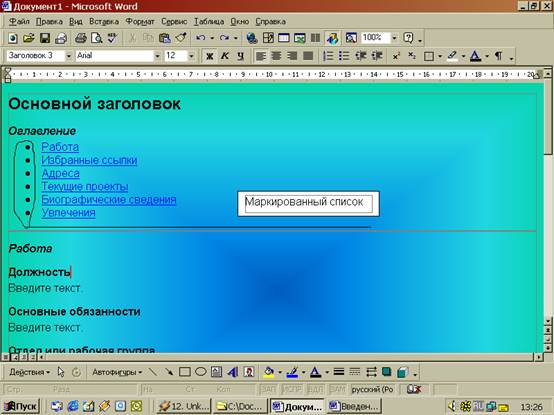
Вставка бегущей строки
Чтобы привлечь внимание к своей странице, можно использовать бегущую строку. Бегущая строка представляет собой текст, перемещающийся по странице.
Работа с бегущей строкой предусмотрена во всех версиях Microsoft Internet Explorer.
Чтобы добавить бегущую строку на Web-страницу:
1. Если панели инструментов Веб-компоненты нет на экране, то надо вывести ее, для этого выбрать команду меню Вид, Панели инструментов, Веб-компоненты.
2. Установить точку вставки на пустой строке Web-страницы. Бегущая строка должна обязательно появляться в пустой строке Web-страницы.
3. Нажать кнопку Бегущая строка на панели инструментов Веб-компоненты. Появится диалоговое окно Бегущая строка.

4. Заполнить поле Ввести текст бегущей строки.
5. Настроить скорость, цвет, параметры движения и повтора бегущей строки.
6. Нажать кнопку ОК.
Чтобы изменить параметры бегущей строки после того, как она уже добавлена на Web-страницу, надо выделить бегущую строку и нажать кнопку Бегущая строка панели инструментов Веб-компоненты.
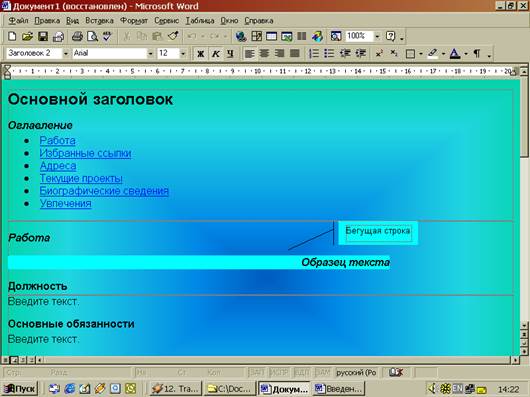
Вставка рисунков
1. Установить точку вставки в то место Web-страницы, куда необходимо вставить рисунок.
2. Выбрать команду Вставка, Рисунок. Чтобы вставить рисунок из галереи Microsoft ClipArt, надо выбрать команду Картинки. Появится панель Вставка картинки. Чтобы вставить рисунок из графического файла, надо выбрать команду Из файла. Появится диалоговое окно Добавление рисунка.
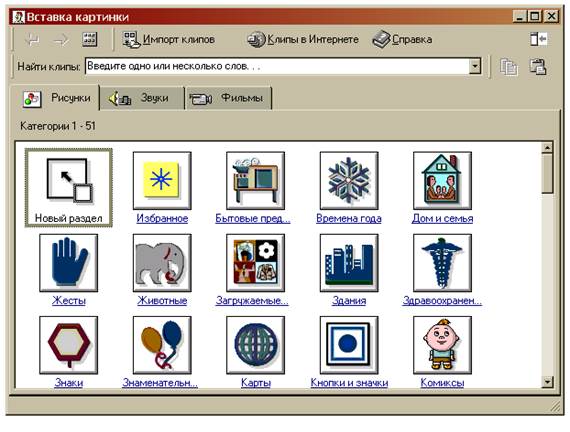
3. Выделить рисунок, который необходимо вставить, и нажать кнопку Вставка или просто щелкнуть левой кнопкой мыши по понравившемуся рисунку.
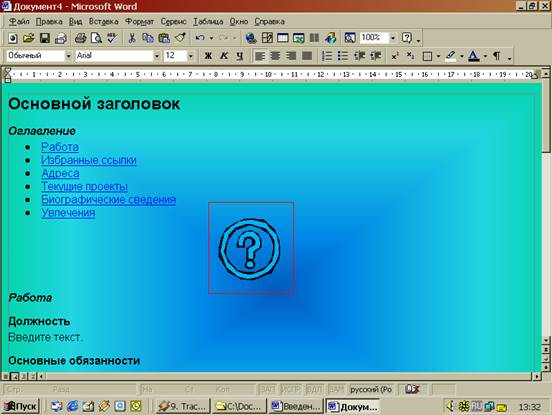
Дата: 2019-05-28, просмотров: 290.